Установка Microsoft Windows Server 2012 R2
Итак, загрузившись с установочного диска/флешки (предварительно в BIOS выставив загрузку с необходимого носителя), после непродолжительной загрузки попадаем на окно начала установки и выбора языка:

Начало установки — нажимаем Далее

Нажимаем Установит
Теперь выбираем тип операционной системы. Как видим, предлагается два варианта:
§ Windows Server 2012 R2 Standard
§ Windows Server 2012 R2 Datacenter
Каждый из этих двух вариантов может быть установлен с графическим интерфейсом, либо без графики — основные серверные компоненты.

Для удобства администрирования — выбираем установку с графическим интерфейсом
Соглашаемся с условиями лицензионного соглашения:

Принимаем лицензионное соглашение
Далее выбираем тип установки. Для новой установки — «Выборочная, только установка Windows»:

Выполняем чиступю установку
Размечаем жесткий диск, соглашаемся на создание дополнительных системных разделов. При этом, вместо не размеченной области должны появиться 2 раздела: Системный (System) и Основной (Primary). Выбираем основной раздел для установки Windows и жмем «Далее ». Также стоит обратить внимание, что на этапе создания разделов важно правильно выбрать тип разметки HDD: MBR или GPT. Если у вас диск больше 2Тб, то нужно использовать GPT таблицы, чтоб суметь адресовать всё пространство. Если в BIOS сервера по умолчанию стоит загрузка UEFI то раздел автоматически создается в GPT разметке, в противном случае необходимо использовать diskpart в процессе установки (Shift+F10 для вызова командной строки во время установки). Выполняем установку:

Выбираем доступный диск и размечаем его по необходимоисти
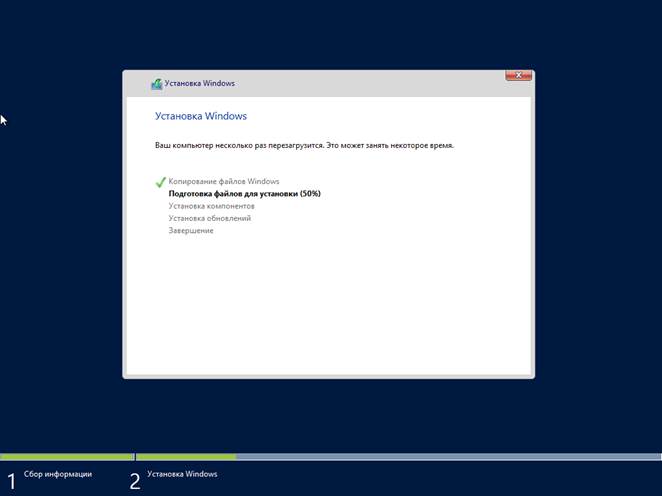
После завершения установки и перезагрузки система предложит ввести пароль для учетной записи «администратор» (Administrator). По умолчанию пароль должен отвечать требованиям безопасности паролей, а именно:
§ Не содержать имени учетной записи пользователя или частей полного имени пользователя длиной более двух рядом стоящих знаков
§ Иметь длину не менее 6 знаков
§ Содержать знаки трех из четырех перечисленных ниже категорий — латинские заглавные буквы (от A до Z); латинские строчные буквы (от a до z); цифры (от 0 до 9); отличающиеся от букв и цифр знаки (например,!, $, #, %)
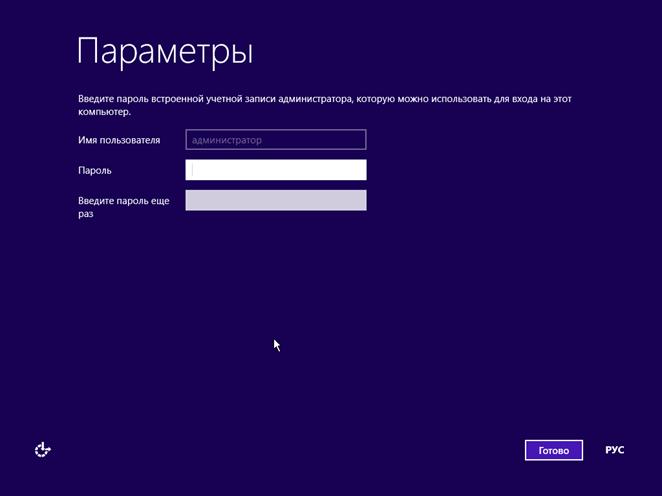
Для повышения безопасности — задаем сложный пароль для учетной записи администратора Windows Server

О том, как изменить требования к паролю через GPO, читайте позже.
Базовая настройка Microsoft Windows Server 2012 R2
После запуска установленной ОС первое что мы увидим — это диспетчер серверов (Server Manager), для настройки текущего локального сервера выбираем в оснастке слева вкладку «Локальный сервер» (Local Server):

Диспетчер сервера — начинаем любую настройку с этого окна
Базовая настройка сервера включает в себя небольшой набор действий: изменение имени сервера, настройка удаленного подключения по RDP, настройка сетевых параметров, установка обновлений, активация ОС.
Начнем с изменения имени компьютера. Для этого кликнем по текущему имени компьютера в окне «Свойства» (Properties). Откроется окно «Свойства системы» (System Properties) на закладке «Имя компьютера» (Computer Name). Нажмем кнопку «Изменить…» (Change…) и введем новое имя сервера в появившемся окне. После чего закроем все окна нажав последовательно «ОК» и «Применить» (Apply):

Переименовываем сервер согласно его роли и местоположению
Подробнее о правильном именовании серверов и рабочих станций читайте на страницах этого сайта.
Теперь разрешим удаленный доступ к текущему серверу. Для этого выполним действия указанные на картинке ниже. Стоит только заметить, что по умолчанию только пользователи группы «Администраторы» (Administrators) имеют доступ к удаленному рабочему столу (для добавления пользователей необходимо нажать на «Выбрать пользователей…» (Select Users) и добавить пользователей системы из списка), после чего нажимаем «Применить» (Apply):

Настройка доступа по RDP к Windows Server
Далее необходимо выполнить настройку сети (по DHCP, либо статический IP) и установку обновлений:

Всегда вовремя устанавливаем обновления Windows Server

После активируем ОС, устанавливаем обновления и перезагружаем сервер. Базовая настройка Windows Server 2012 R2 завершена.